3DSMax怎么开启按方向自动切换窗口?
溜溜自学 室内设计 2021-10-25 浏览:928
大家好,我是小溜,相信有很多小伙伴在使用3DMax的时候会遇到很多还未尝试制作过的软件相关操作技巧,比如3DSMax怎么开启按方向自动切换窗口?那么今天本文内容主要以3DSMax2012版本为例,给大家演示3DSMax开启按方向自动切换窗口的方法步骤,希望本文对大家有帮助,感兴趣的小伙伴可以关注了解下。
想要更深入的了解“3DSMax”可以点击免费试听溜溜自学网课程>>
工具/软件
电脑型号:联想(lenovo)天逸510s; 系统版本:Windows7; 软件版本:3DSMax2012
方法/步骤
第1步
第一步:找到菜单栏自定义下的首选项单击按下,如图所示
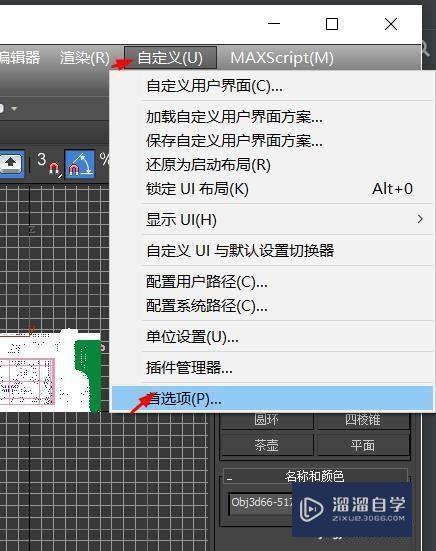
第2步
第二步:在弹出窗口中,单击常规属性,如图所示
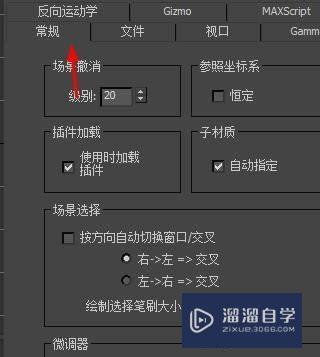
第3步
第三步:往下拉就可找到按方向自动切换窗口属性,单击按下就成功开启,如图所示
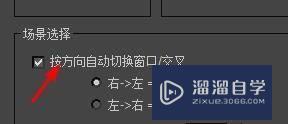
温馨提示
以上就是关于“3DSMax怎么开启按方向自动切换窗口?”全部内容了,小编已经全部分享给大家了,还不会的小伙伴们可要用心学习哦!虽然刚开始接触3DSMax软件的时候会遇到很多不懂以及棘手的问题,但只要沉下心来先把基础打好,后续的学习过程就会顺利很多了。想要熟练的掌握现在赶紧打开自己的电脑进行实操吧!最后,希望以上的操作步骤对大家有所帮助。
基础入门3dsmax 3D场景坐标系统教程
特别声明:以上文章内容来源于互联网收集整理,不得将文章内容
用于商业用途.如有关于作品内容、版权或其他问题请与溜溜网客服
联系。
相关文章
距结束 04 天 23 : 01 : 47
距结束 00 天 11 : 01 : 47
首页








